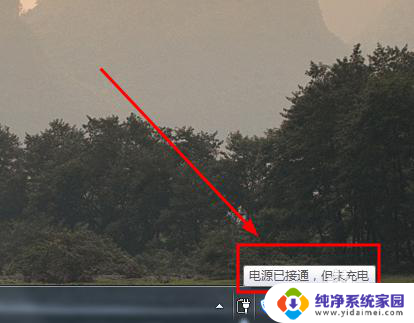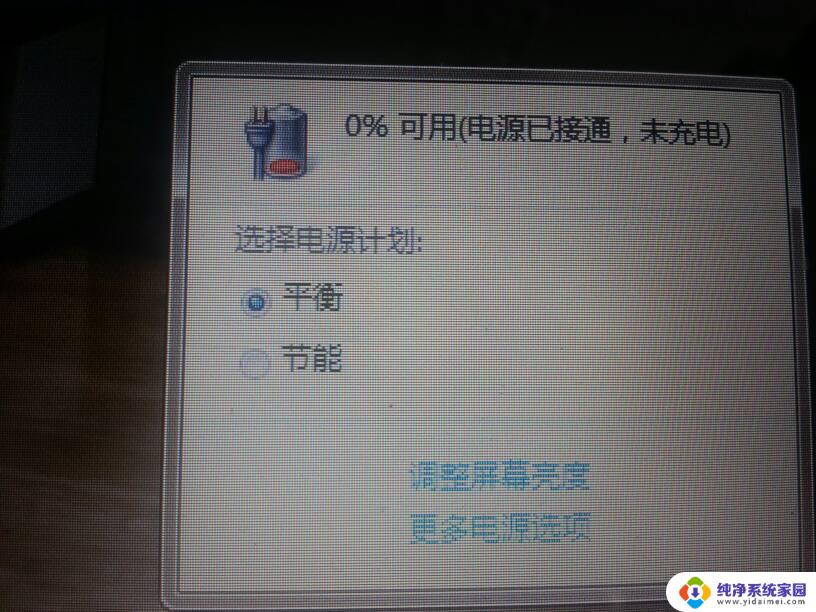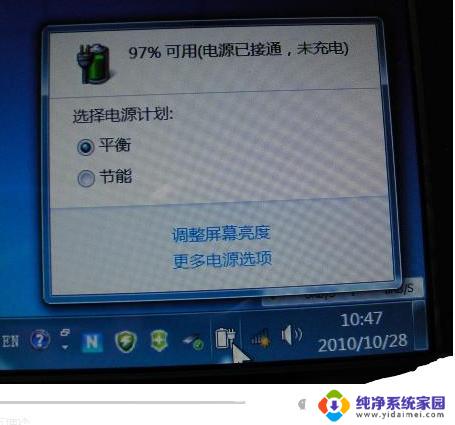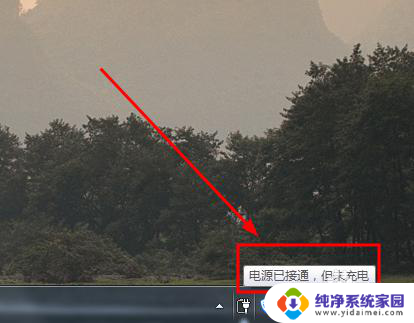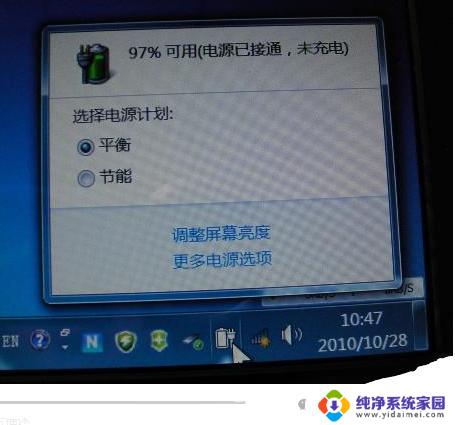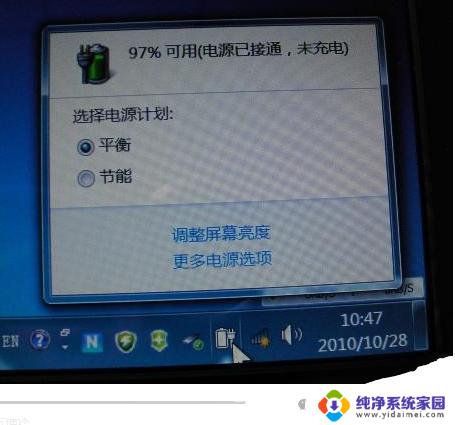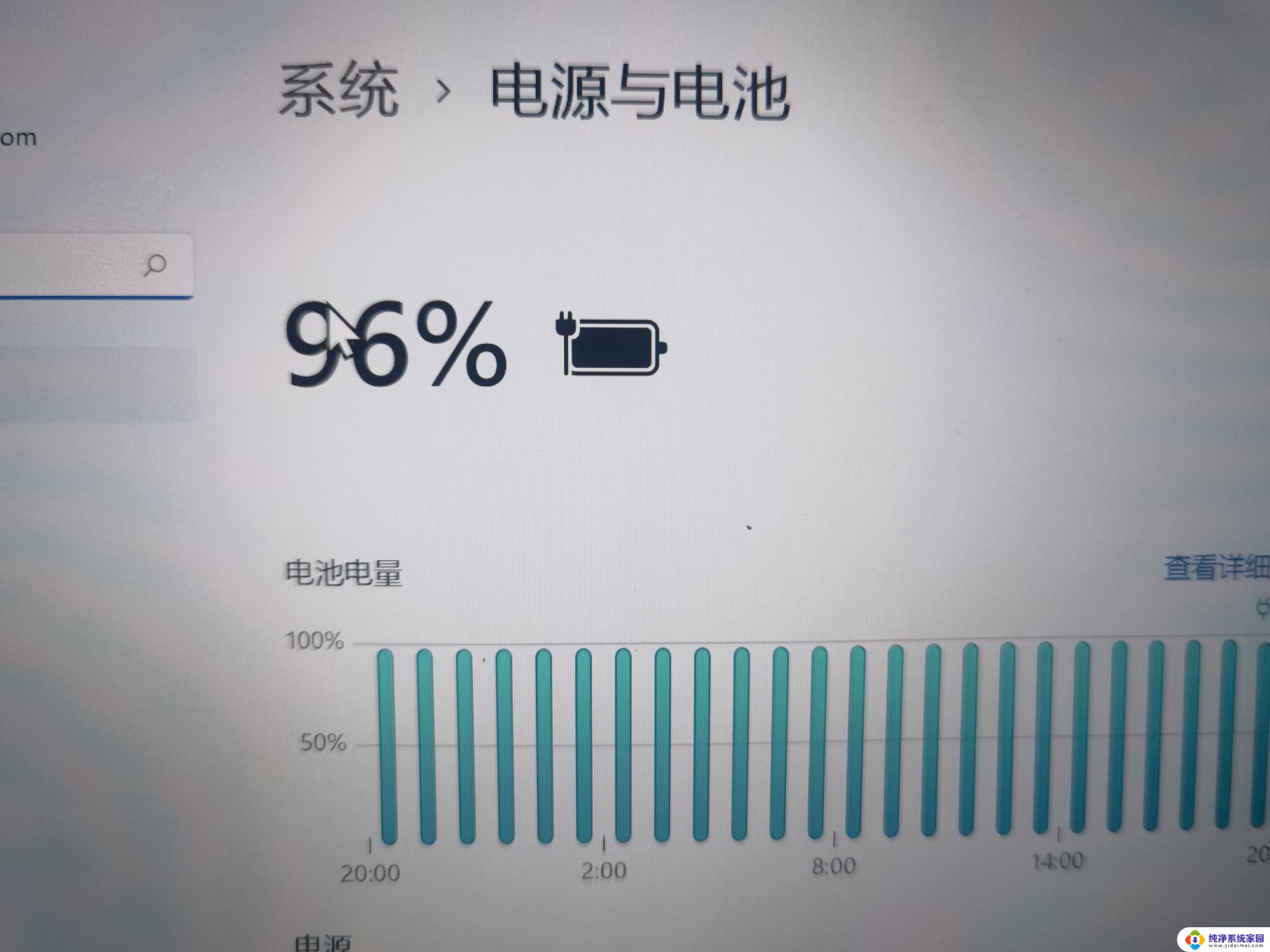笔记本电脑插电不充电怎么回事 笔记本电源接通但电池未充电原因
更新时间:2024-01-21 11:39:03作者:xiaoliu
在现代社会中笔记本电脑已成为人们生活和工作中不可或缺的工具,有时我们会遇到一个普遍问题:笔记本电源接通了,但电池却未充电。这个问题可能会让人感到困惑和苦恼。为什么笔记本电脑插电后却无法充电呢?可能存在哪些原因?在本文中我们将探讨这个问题的可能原因,并提供解决方法,帮助大家解决这一困扰。
具体步骤:
1.首先,我们右击电脑右下角的电源图标,弹出的界面,我们点击电源选项;

2.弹出的界面,我们点击更改计划设置;
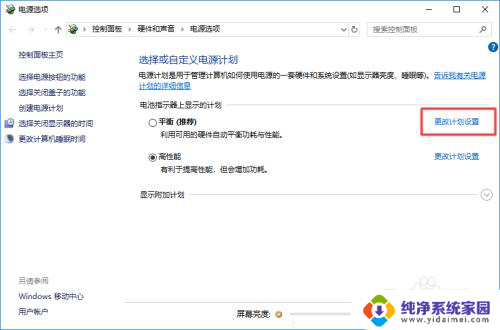
3.弹出的界面,我们点击更改高级电源设置;
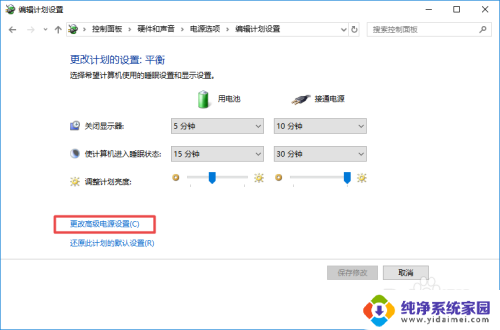
4.弹出的界面,我们进行下滑,然后找到电池,且点击打开;
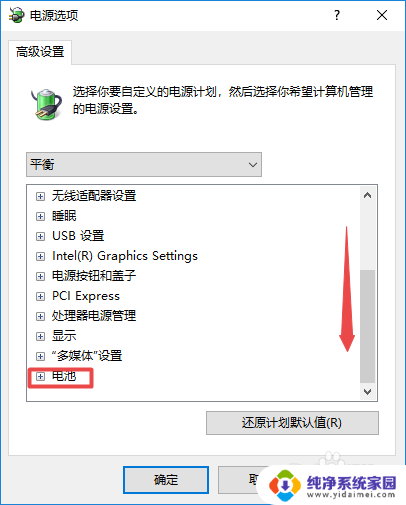
5.弹出的界面,我们将关键电池电量水平打开;
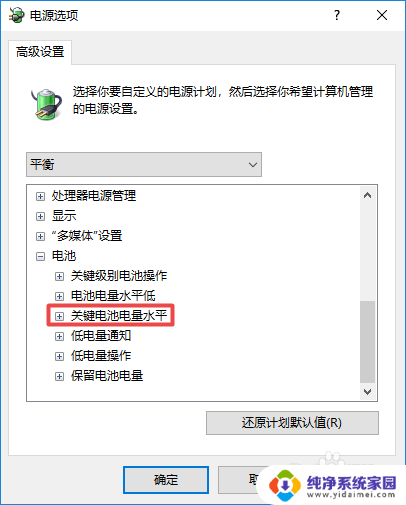
6.弹出的界面,我们点击接通电源5%;
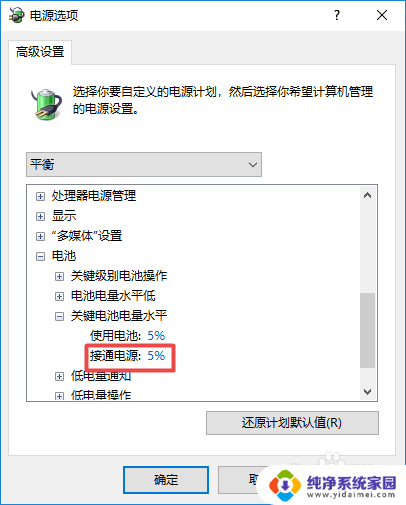
7.然后我们将其更为80,并点击确定。当我们的电池电量低于80%的时候就会自动进行充电了,而高于80%的时候是不会充电的,我们一般设置的电量区域都比较低,像5%的电量是系统自带的设定,所以,一般插上电源后,确实不会充电。
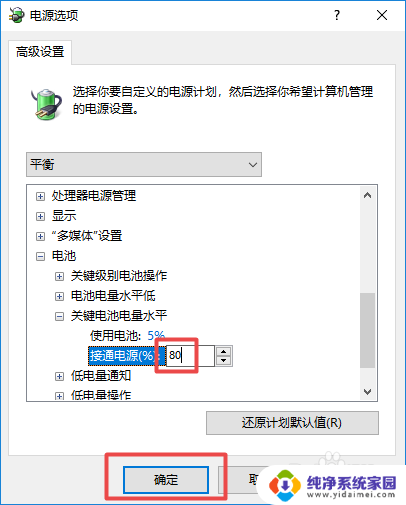
以上就是笔记本电脑插电无法充电的全部内容,如果你遇到同样的问题,可以参考本文中介绍的步骤来进行修复,希望对大家有所帮助。